
Заглавная страница Избранные статьи Случайная статья Познавательные статьи Новые добавления Обратная связь КАТЕГОРИИ: ТОП 10 на сайте Приготовление дезинфицирующих растворов различной концентрацииТехника нижней прямой подачи мяча. Франко-прусская война (причины и последствия) Организация работы процедурного кабинета Смысловое и механическое запоминание, их место и роль в усвоении знаний Коммуникативные барьеры и пути их преодоления Обработка изделий медицинского назначения многократного применения Образцы текста публицистического стиля Четыре типа изменения баланса Задачи с ответами для Всероссийской олимпиады по праву 
Мы поможем в написании ваших работ! ЗНАЕТЕ ЛИ ВЫ?
Влияние общества на человека
Приготовление дезинфицирующих растворов различной концентрации Практические работы по географии для 6 класса Организация работы процедурного кабинета Изменения в неживой природе осенью Уборка процедурного кабинета Сольфеджио. Все правила по сольфеджио Балочные системы. Определение реакций опор и моментов защемления |
Условия формирования таблицы 2402
Таблица 2402 собирается: · по дате закрытия амбулаторного талона; · только по прикрепленному населению; · с исходом обращения «Смерть» (в окне оказания услуги в поле «Исход обращения» указано значение 15 «Смерть»); · место оказания приема на дому (в окне оказания услуги в поле «Место приема» указано значение «на дому по вызову» или «на дому активно»). Таблица 33 – Условия формирования таблицы 2402
Формирование отчета Для формирования отчета необходимо зайти в раздел «Отчеты» à «Статистические отчеты» à «Формирование отчетов». В открывшемся окне необходимо найти отчет «Форма 30. Таблица 2402. Пациенты, умершие на дому» (код «МЗ_30_Табл2402») и выбрать пункт контекстного меню «Сформировать» (Рис. 49).
Рис. 49 Откроется окно «Просмотр статистической формы», в котором необходимо ввести параметры отчета (Рис. 50).
Рис. 50 Следует заполнить поля: · «Дата с», «Дата по» - Указать диапазон по дате посещения пациентов с помощью календаря · «Дата смерти с», «Дата смерти по» - Указать диапазон смерти пациентов с помощью календаря · «Врач, оказавший посещение» - Выбрать врачей, оказывавших прием. Для этого следует нажать кнопку
· «Подразделение» - Выбрать подразделения, где была оказана услуга. Для этого следует нажать кнопку · «Вид отделения» - Выбрать отделения, где была оказана услуга. Для этого следует нажать кнопку · «Отделение» - Выбрать отделения, где была оказана услуга. Для этого следует нажать кнопку · «Участок пациента» - Выбрать участки, к которым относились пациенты. Для этого следует нажать кнопку · «Пол» - Выбрать пол пациентов из ниспадающего списка с помощью кнопки · «Возраст с», «Возраст по» - Ввести возрастной диапазон пациентов вручную; · «Житель» - Выбрать признак, по городским или сельским жителям необходимо сформировать отчет, из ниспадающего списка с помощью кнопки · «Диагноз» - Выбрать диагнозы, по которым следует сформировать отчет. Для этого следует нажать кнопку · «Сохранить параметры как» - Поставить галочку, если необходимо сохранить введенные параметры, и ввести название данного шаблона. После сохранения данных можно будет выбирать данный шаблон в верхнем поле «Сохраненные параметры» из ниспадающего списка с помощью кнопки
После заполнения полей следует нажать кнопку «OK». Просмотр отчета Чтобы просмотреть сформированный отчет, следует выбрать пункт главного меню «Отчеты» à «Статистические отчеты» à «Журнал отчетов». В открывшемся окне необходимо найти отчет «Форма 30. Таблица 2402. Пациенты, умершие на дому» (код «МЗ_30_Табл2402») и выбрать пункт контекстного меню «Печать» или нажать на ссылку со статусом отчета «Готов» (Рис. 51).
Рис. 51 Откроется окно просмотра отчета «Форма 30. Таблица 2402. Пациенты, умершие на дому» (Рис. 52).
Рис. 52 Для печати отчета следует нажать кнопку «Печать». Для выгрузки отчета в Excel следует нажать кнопку «Excel». Чтобы выгрузить отчет в формате pdf, необходимо нажать кнопку «PDF». Для редактирования отчета следует воспользоваться кнопкой
|
||||||||||||||||||||||||||||||||||||||
|
Последнее изменение этой страницы: 2021-02-07; просмотров: 74; Нарушение авторского права страницы; Мы поможем в написании вашей работы! infopedia.su Все материалы представленные на сайте исключительно с целью ознакомления читателями и не преследуют коммерческих целей или нарушение авторских прав. Обратная связь - 3.144.33.41 (0.006 с.) |


 или вручную;
или вручную; . Откроется окно «Сотрудники», в котором следует отметить галочкой нужные значения и нажать кнопку «Ок», или выбрать значение двойным кликом мыши. Чтобы очистить поле, следует нажать кнопку
. Откроется окно «Сотрудники», в котором следует отметить галочкой нужные значения и нажать кнопку «Ок», или выбрать значение двойным кликом мыши. Чтобы очистить поле, следует нажать кнопку  ;
; ;
; .
.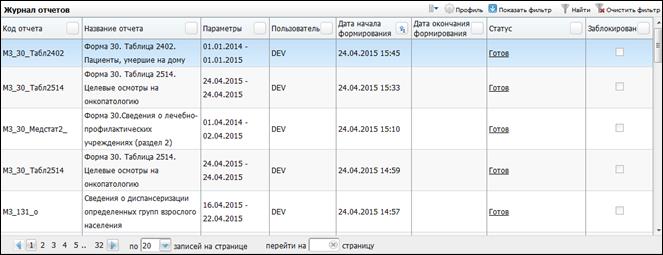
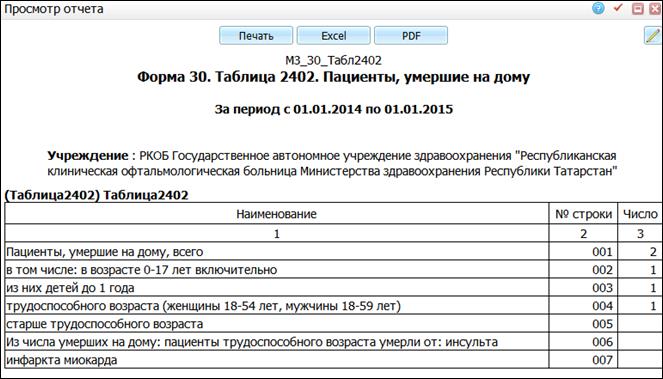
 .
.


